これはiPadでクリスタ(CLIP STUDIO PAINT)を使い始めた頃に悩んでいたことですが、
- 指で画面を触ったら勝手に線が引かれる
- 手の側面が反応してしまう(小学生のとき手めっちゃ鉛筆で汚したタイプ)
この2つの現象には少しの間悩まされていました。
地味に困りますよね。描き途中のイラストにうっかり指が触れて、変な線が引かれたら。
とはいえ、iPadクリスタ指勝手に反応する現象は意外と簡単な対処で解決します。これから紹介する対処法を、まずは1つずつ試してみてください。
[指とペンで異なるツールを使用]をオンにする
指が画面に触れたときに、勝手に線が引かれたり、消しゴムで絵が消えてしまうときは以下の設定をオンにしてください。
STEP 1
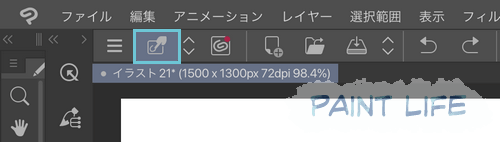
クリスタのコマンドバーにある[指とペンで異なるツールを使用]をオンにします。
ツールの背景が青っぽくなったら、オンにできています。
STEP 2
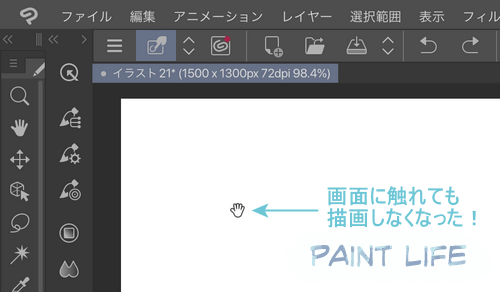
この機能をオンにすることで、指が画面に触れても描画しなくなります。
機能の名の通り、ペンと指で違うツールを使用できるようになります。指では拡大縮小、ペンで描画といったように使い分けが可能です。
iPadの良いところは、指で拡大縮小したり、絵を手軽にぐるぐる回しながら描けるところだと思います。
片方の手で拡大縮小、もう一方の手で描くクセがつくと、もう便利すぎてなかなか抜け出せないです。
ペンタブやタッチ非対応の液タブを使うと、iPadの便利さがよく分かります。
この[指とペンで異なるツールを使用]は、常にオンにしておいても良いくらいの便利機能です。
[指でツールを使用]をオフにする
左手デバイスを使うときなど指は一切反応させたくない場合は、以下の設定をオフにしてみてください。
STEP 1
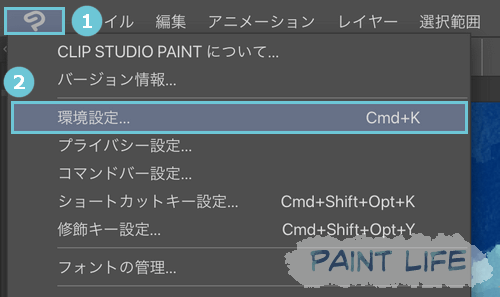
1CLIP STUDIO PAINTアイコン、2環境設定を順番に選択します。
STEP 2
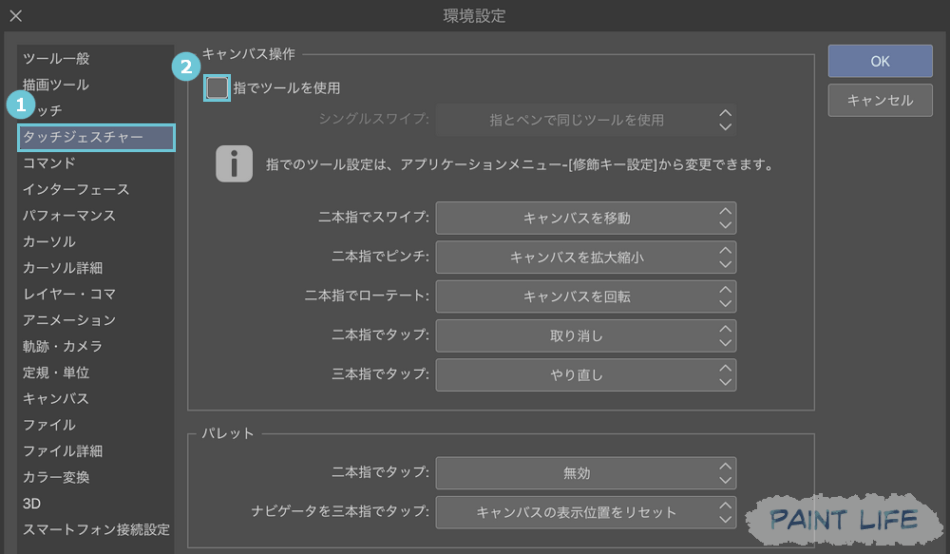
1タッチジェスチャーを選択し、2指でツールを使用のチェックを外します。
この設定を行うと、指で画面を触っても一切反応しなくなります。
タブレット用の手袋を着けてみる
画面に手の側面をつけて描くタイプの場合、側面が反応してしまうことがあります。
これが紙と鉛筆なら手が真っ黒になって絵が滲むだけで済みます(相当だるい)が、iPadだと勝手にペンが動いたりして不便です。

そんなときに便利なのがタブレット用の手袋です。
写真にあるのは、購入した液タブについてきたおまけです。

手にはめてみるとこんな風になります。
小学生の頃、当時なんだか流行っていたDAIG○に憧れて、みんなで手袋の先端を切って指ぬきグローブにした記憶が蘇ります。
同級生が手をチョキの形にして「ティッシュ↑↑」とか言ってて「ウィッシュじゃないんだ!キャ〜ハハ…」って毎日大笑いしてました。しょうもなさすぎて泣けてきます。

手袋をはめれば、手の側面が画面に触れても反応しなくなります。
最初は違和感がありますが、慣れれば意外としっくりきます。用意するのも片手分だけで良く、だいたい700円(税込)前後で購入できるためおすすめです。
【状況別!】便利なカスタマイズ
特定の操作(拡大縮小など)を無効にしたい場合
例えば、「拡大縮小のみ無効」「3本タップでやり直すのを無効」といった設定もできます。
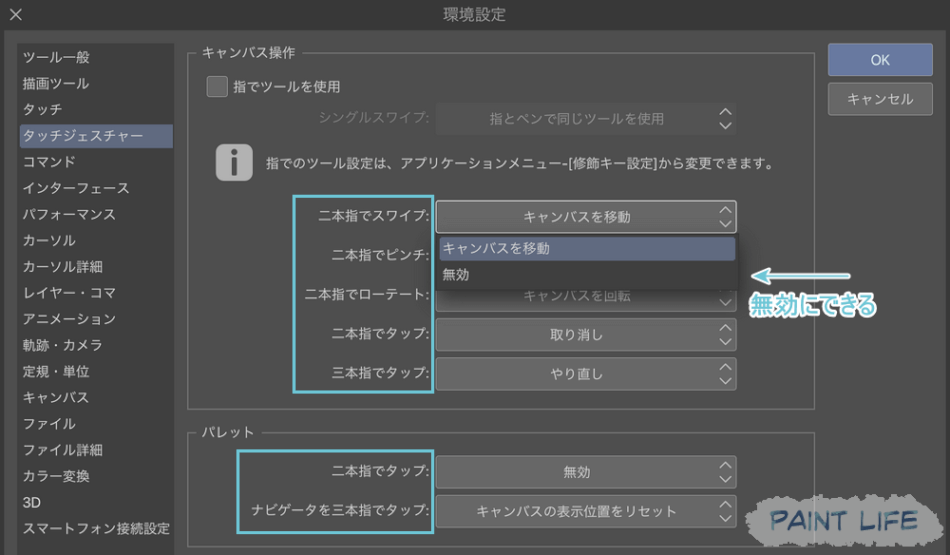
クリスタの環境設定で[タッチジェスチャー]を選択し、各操作を[無効]に設定することで、「2本指でピンチ」などの特定の操作を無効にできます。
タッチジェスチャーはけっこう融通がきくので、使いやすいようにカスタマイズしてみてください。
指で長押ししたときのスポイトをオフにする方法
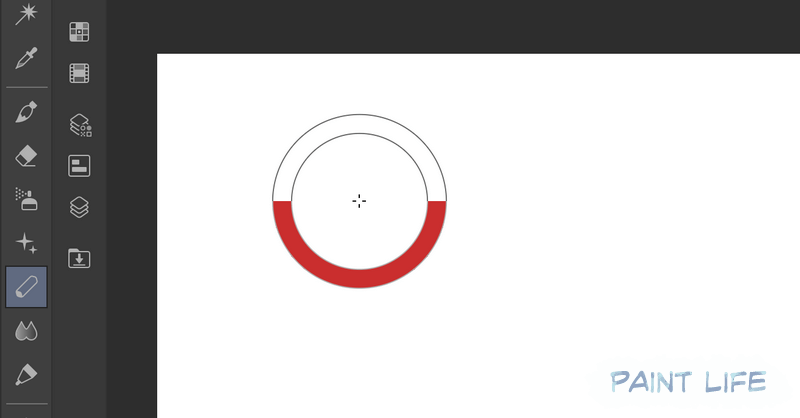
ロングプレス(長押し)でスポイトするように設定されていると、指で画面を長押ししたときに、スポイトが表示されて勝手に色を吸い取ってしまいます。
スポイトを頻繁に使うのであれば便利な機能ですが、そうでないならオフにしておくことをおすすめします。
STEP 1
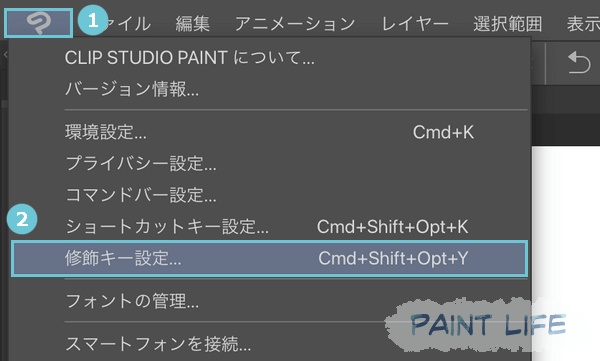
1CLIP STUDIO PAINTアイコン、2修飾キー設定を順番に選択していきます。
STEP 2
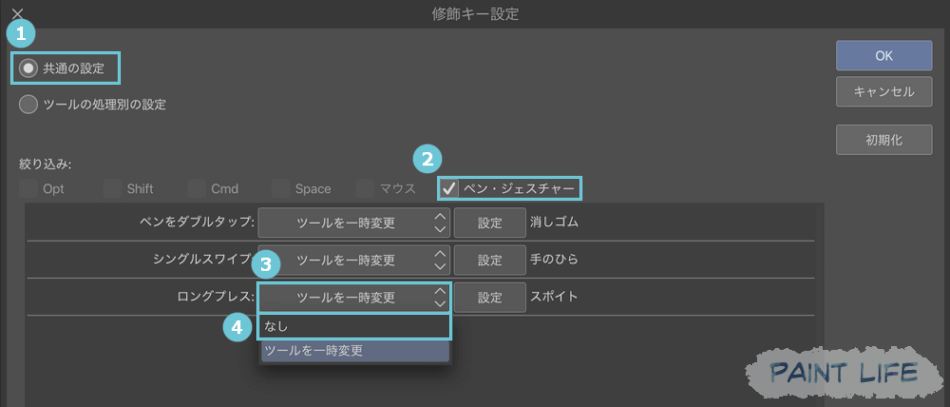
1共通の設定を選択し、2ペン・ジェスチャーにチェックを入れます。
3ロングプレスの横にあるプルダウンを選択し、4なしに設定します。
STEP 3
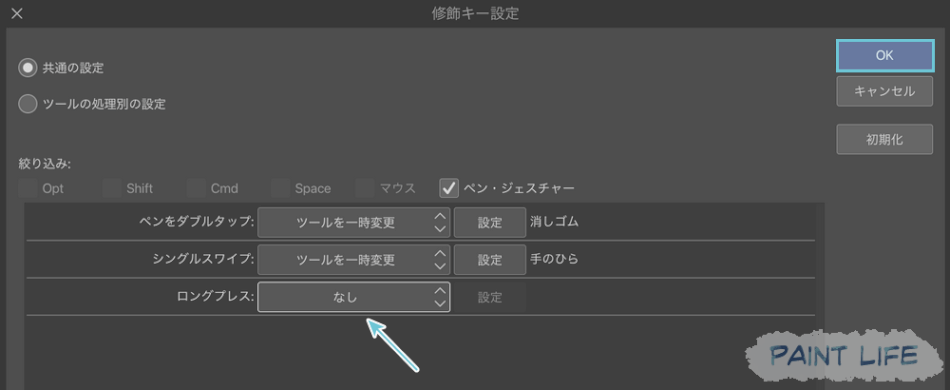
ロングプレスが[なし]になれば、設定は完了です。OKを選択して、変更を確定してください。
誤操作で使用中の色が変わるって地味にストレスです。
気づかない内に用紙の色を取っちゃって「あれ線引けない…」と思ったら色が白になってたとかあるあるです。あるあるすぎて思い出したら怒りが湧いてきました。
指が反応して困るときに役立つ設定をいくつか紹介しましたが、大事なのは「自分がどんな場面で困ってるか」です。
勝手にスポイトで色取られて困るのか、手の側面が当たって困るのか、それらを意識すると必要な対処が浮かび上がるはずです。
とはいえ、ほとんどの場合は[指とペンで異なるツールを使用]をオンにすれば解決するかと思うので、さくっと解決できたら幸いです。
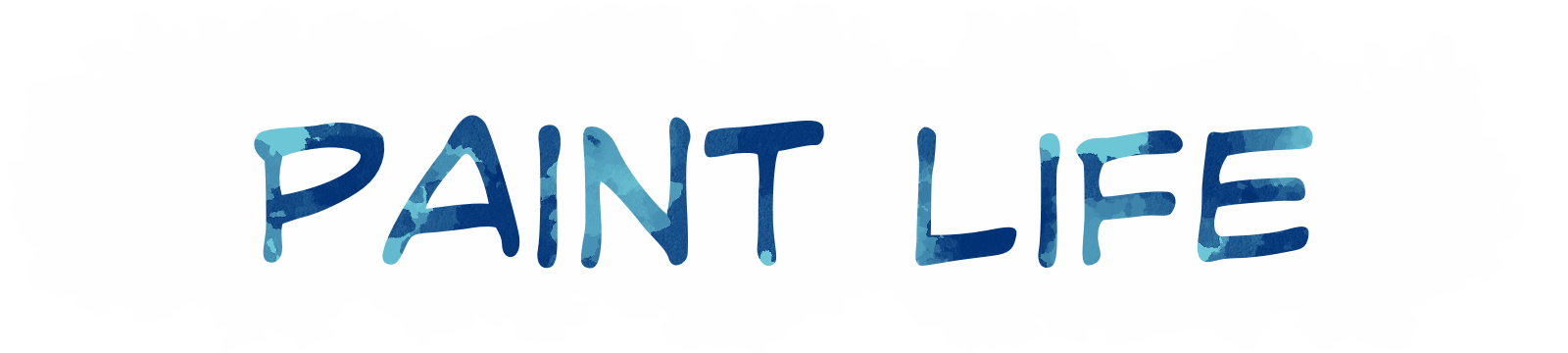



コメント